Publicité
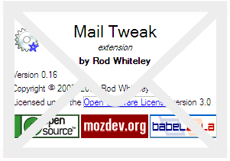 "Existe-t-il un moyen d'envoyer des e-mails en masse personnalisés à l'aide de Thunderbird de Mozilla? Cela consiste à envoyer des e-mails à un groupe de personnes sans que chacun ne connaisse leur adresse e-mail (sans utiliser BCC). De plus, chaque personne n'ayant que sa propre adresse e-mail dans le champ «À».
"Existe-t-il un moyen d'envoyer des e-mails en masse personnalisés à l'aide de Thunderbird de Mozilla? Cela consiste à envoyer des e-mails à un groupe de personnes sans que chacun ne connaisse leur adresse e-mail (sans utiliser BCC). De plus, chaque personne n'ayant que sa propre adresse e-mail dans le champ «À».
Je m'attendais à cette question après mon précédent post - Comment envoyer des e-mails de masse personnalisés dans Outlook Comment envoyer des e-mails de masse personnalisés dans Outlook avec le publipostage Lire la suite . Alors, laissez-moi continuer où je me suis arrêté et faire un peu de Mozilla Thunderbird chasse complémentaire. Après tout, le riche univers de modules complémentaires de Mozilla a un remède pour tous les «problèmes» imaginables, sauf la faim dans le monde.
Oui, j'ai trouvé la réponse dans Mozdev.org. C’est la communauté des développeurs Mozilla dédiée aux applications ouvertes et gratuites de qualité extensions - un endroit parfait pour vérifier quand vous voulez savoir comment configurer Mozilla Thunderbird pour n'importe quoi.
Mail Tweak est une extension Thunderbird pour Thunderbird ver. 2.0+. Il s'agit d'un ensemble d'améliorations et de solutions de contournement pour le client de messagerie. Les améliorations totalisent environ 36 (113KB) et l'un d'eux s'appelle Personnalisez les messages.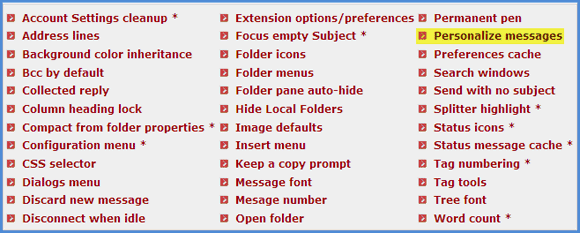
Ce réglage de «productivité» envoie à chaque destinataire un message individuel à l'aide des champs du carnet d'adresses ou d'un fichier CSV (valeurs séparées par des virgules).
- Allez au page d'installation de Mail Tweak sur Mozdev.org. Téléchargez le mailtweak-0.16.xpi fichier sur votre ordinateur.
- Ouvrez Thunderbird. Sélectionner Outils - Modules complémentaires - Extensions. Accédez à l'emplacement de votre fichier téléchargé et installez. Redémarrez le client Thunderbird pour terminer.
- Ouvrez la fenêtre du module complémentaire (à partir de Outils - Module complémentaire) et sélectionnez l'extension Mail Tweak. Cliquer sur Les options.
- Faites défiler les entrées dans la section Tweaks et sélectionnez Personnalisez les messages. Cliquez sur D'accord.

- Vous pouvez maintenant composer un message en sélectionnant Message - Personnaliser le message dans la barre d'outils du menu.

Ajoutez vos destinataires (ou une liste de destinataires) comme vous le faites normalement. Vous pouvez bien sûr inclure les contacts d'autres manières.
- Cliquer sur Carnet d'adresses au menu. Sélectionnez le tas de noms - faites un clic droit et choisissez Personnaliser dans le menu contextuel.
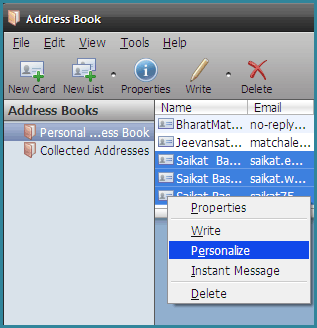
- Ouvrez une nouvelle fenêtre de message à partir de Message - Personnaliser. Sélectionnez le Personnaliser dans le menu et récupérez les adresses e-mail d'un fichier CSV.
- Cliquer sur Carnet d'adresses au menu. Sélectionnez le tas de noms - faites un clic droit et choisissez Personnaliser dans le menu contextuel.
- Pour envoyer les messages, cliquez sur Fichier - Personnaliser (ou cliquez sur le Personnaliser dans la barre d'outils). Une alerte apparaît avec l'option de "envoyer maintenant' ou "˜Laisser partir". Avec cette dernière option, Mail Tweak enregistre les messages (en tant qu'e-mails individuels) dans le dossier Non envoyé. Après les avoir examinés, vous pouvez les envoyer par e-mail depuis Fichier - Envoyer des messages non envoyés.

Personnalisez davantage votre courrier électronique à l'aide de Mail Tweak »¦
Pour inclure d'autres champs comme l'adresse, la ville, le téléphone professionnel, etc. à partir du carnet d'adresses, spécifiez les attributs de champ dans les e-mails. Par exemple, pour inclure le prénom de chaque destinataire individuel - placez un %%Prénom%% au besoin.
(Tous les noms de champs de carnet d'adresses disponibles sont les propriétés nsIAbCard fichier. C'est là que tous les champs d'adresse d'un contact particulier sont stockés en tant qu'attributs. Découvrez tous les attributs ici.)
Voici un exemple pour illustrer - pour inclure l'adresse du domicile et la ville des contacts, inclure %% adresse du domicile%% et %%ville natale%% au bon endroit. De même, il peut être élaboré pour les autres domaines.
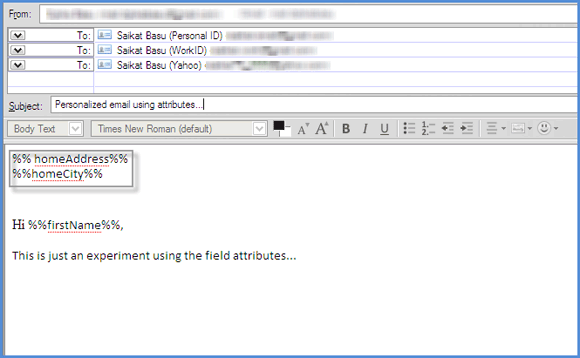
Sans transformer cela en une soupe de codes et de syntaxe geek, permettez-moi de vous diriger vers les messages personnels de Mail Tweaks section pour plus d'aide.
Bien que, Mail Tweak est conçu pour la dernière version, il peut également être installé dans Thunderbird 1.5 et dans Shredder (versions préliminaires de Thunderbird 3) avec des fonctionnalités limitées.
MozDev.org met cette mise en garde - Les performances peuvent être médiocres si vous utilisez cette fonctionnalité pour des messages volumineux ou de nombreux destinataires, et vous pouvez voir des messages d'avertissement de Thunderbird. Pour les envois groupés, il est préférable d'utiliser un programme d'envoi groupé spécialisé.
C’est un bon conseil, mais pour les besoins de diffusion en masse d’un utilisateur à la maison Thunderbird client, Mail Tweaks est une assez bonne solution de productivité.
Alors, à quelle fréquence utilisez-vous le publipostage? Pensez-vous que cette solution est réalisable pour vous? Faites-nous savoir si vous avez un autre logiciel gratuit pour réduire la charge.
Saikat Basu est rédacteur en chef adjoint pour Internet, Windows et la productivité. Après avoir éliminé la saleté d'un MBA et une carrière de marketing de dix ans, il est maintenant passionné d'aider les autres à améliorer leurs compétences en narration. Il cherche la virgule d'Oxford manquante et déteste les mauvaises captures d'écran. Mais les idées de photographie, de Photoshop et de productivité apaisent son âme.